Maske Bauwerksgruppen
Die Ebene Bauwerksgruppen stellt die zweite Ebene in der Erfassung von Strukturebenen in ZIS Ing-Bau dar.
Standort ![]()
![]() Bauwerksgruppen
Bauwerksgruppen ![]()
![]() Bauwerke
Bauwerke ![]()
![]() Bauwerksabschnitte
Bauwerksabschnitte ![]() .
.
Sie enthält die Bauwerksgruppeninformationen, den Zustand der Bauwerksgruppe, Bauwerke, Bemerkungen und Ansichten von Bildern, Zeichnungen und Dokumenten. Außerdem enthält die Bauwerksgruppenmaske, wie alle anderen Ebenenmasken auch, die Navigationsleiste, das Druckmenü sowie die Programmeinstellungen.
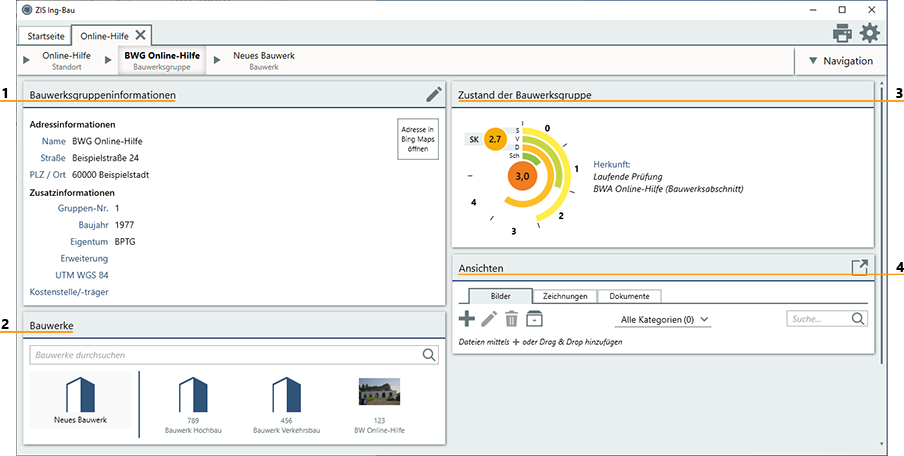
1) Bauwerksgruppeninformationen
Die Karteikarte Bauwerksgruppeninformationen beinhaltet die Bauwerksgruppendaten. Darunter fallen die Adressinformationen (Name, Straße, PLZ/Ort) und die Zusatzinformationen (Gruppen-Nr., Baujahr, Eigentum, Erweiterung, Koordinaten und Kostenstelle/-träger). Sie können an dieser Stelle die eingegebene Adresse in Bing Maps öffnen sowie erfasste Informationen bearbeiten ![]() .
.
2) Bauwerke
Die Karteikarte Bauwerke zeigt Ihnen die Bauwerke, die innerhalb der Bauwerksgruppe von Ihnen angelegt wurden. Mithilfe des Suchfeld filtern Sie die vorhandenen Einträge nach Namen oder Nummer (falls die Anzeige der Ebenennummern in den Benutzereinstellungen aktiviert ist). Sie können in der Karteikarte neue Bauwerke anlegen und zu bereits vorhandenen Bauwerksgruppen navigieren, klicken Sie hierzu einfach auf den gewünschten Eintrag
Symbolansicht / Listenansicht
Die Listenansicht ist die Standardeinstellung der Karteikarte Bauwerksgruppen, welche eine Sortierung der Datensätze ermöglich. Alternativ können Sie auf eine Darstellung in Symbolansicht umschalten, welche erfasste Übersichtsbilder anstelle eines Symbols anzeigt. Sie können wählen welche Spalten in der Liste angezeigt werden.
- Zum Wechseln der Ansichten klicken Sie per Rechtsklick auf eine Datei oder eine freie Fläche in der Karteikarten.
- Wählen Sie im erweiterten Menü den Punkt Ansichten und im nächsten Fenster den Eintrag Symbol/Bilderansicht bzw. Listenansicht.
- Über das Symbol
 wählen Sie welche Informationen in der Liste angezeigt werden sollen.
wählen Sie welche Informationen in der Liste angezeigt werden sollen.
Erweitertes Menü
Wenn Sie sich mit der Maus über einem Standort befinden öffnet ein Rechtsklick das erweiterte Menü, in welchem Sie aus mehreren Aktionen wählen können.
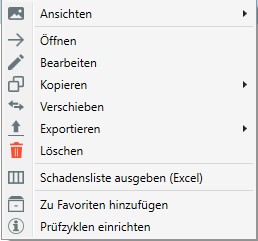
Ansichten
Ändern Sie die Darstellung der Ebenen in Listen- /oder Symbolansicht.
Öffnen
Öffnet die jeweilige Ebene.
Bearbeiten
Öffnet die jeweilige Ebene im Bearbeitungsmodus.
Kopieren
Kopiert die jeweilige Ebene, optional mit oder ohne Unterebenen.
Exportieren
Exportiert die jeweilige Ebene, optional mit oder ohne Unterebenen.
Löschen
Löscht die jeweilige Ebene. Achtung! Alle vorhandenen Unterebenen werden ebenfalls gelöscht.
Schadensliste ausgeben
Gibt eine Schadensliste im Excelformat der jeweiligen Ebene und vorhandener Unterebenen aus.
Zu Favoriten hinzufügen/entfernen
Fügt ausgewählte Ebenen zum Reiter Favoriten hinzu, bzw. entfernt bereits hinzugefügte Ebenen aus dem Reiter Favoriten
Prüfzyklen einrichten
Erstellt für bestimmte Verkehrsbauwerke automatisch einen regulären Prüfzyklus. Für weitere Informationen lesen Sie bitte den Artikel: Prüfzyklen einrichten
3) Zustand der Bauwerksgruppe
Die Karteikarte Zustand der Bauwerksgruppe zeigt Ihnen das Bauwerk bzw. den Bauwerksabschnitt mit dem höchsten Schädigungsgrad innerhalb der Bauwerksgruppe, resultierend aus einer laufenden bzw. abgeschlossenen Prüfung oder durch Erfassung des aktuellen Zustands des Bauwerks oder Bauwerksabschnitts.
Der Zustand eines erfassten Bauwerks bzw. Bauwerksabschnitts wird in einem Zustandsdiagramm in den Ausprägungen Standsicherheit, Verkehrssicherheit, Dauerhaftigkeit und Schadstoffbelastung dargestellt. In einem Wertebereich von 0-4 werden die höchsten vergebenen Ausprägungen über alle Schäden dargestellt. Die errechnete Zustandsnote für das beschädigte Bauwerk befindet sich in der Mitte des Diagramms. Die Substanzkennzahl (SK) befindet sich darüber und bezieht sich nur auf Ausprägungen in den Bereichen Standsicherheit und Dauerhaftigkeit.
Über Herkunft zur Ebene springen
Klicken Sie auf das unter Herkunft angezeigte Bauwerk/Bauwerksabschnitt um direkt zur entsprechenden Ebene zu springen.
4) Ansichten
Über die Karteikarte Ansichten, die auf jeder Strukturebene rechts unten zu finden ist, verwalten Sie Ihre Bilder, Zeichnungen und Dokumente in ZIS Ing-Bau. Wechseln Sie durch die einzelnen Reiter, um die verschiedenen Inhalte anzuzeigen. Sie können u.a. per Rechtsklick die Anzeigengröße in der Karteikarte ändern, auf eine Listenansicht umschalten und ein Bilder per Doppelklick in einem externen Betrachter öffnen.
Verwandte Artikel: Maske Startseite | Maske Standorte | Bauwerke | Bauwerksabschnitte/Teilbauwerke | Maske Aktueller Zustand | Maske Prüfungen
Verfügbar ab ZIS Ing-Bau Version: 19.11.08.0